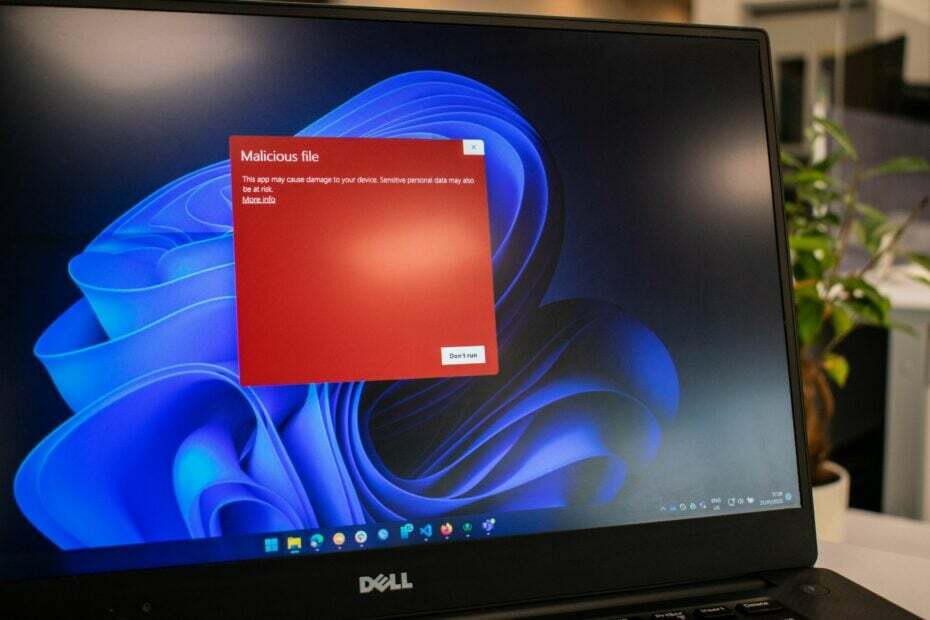- 사용자들은 Windows 11의 보안 센터가 열리지 않는다고 불평해 왔습니다. 타사 바이러스 백신 소프트웨어가 이 문제와 관련이 있을 수 있습니다.
- 첫 번째 해결책은 PowerShell을 사용하여 도구를 다시 설치하는 것입니다.
- 기본 Windows 보안은 컴퓨터에 충분하지 않을 수 있으므로 호환되는 타사 바이러스 백신을 사용해야 합니다.
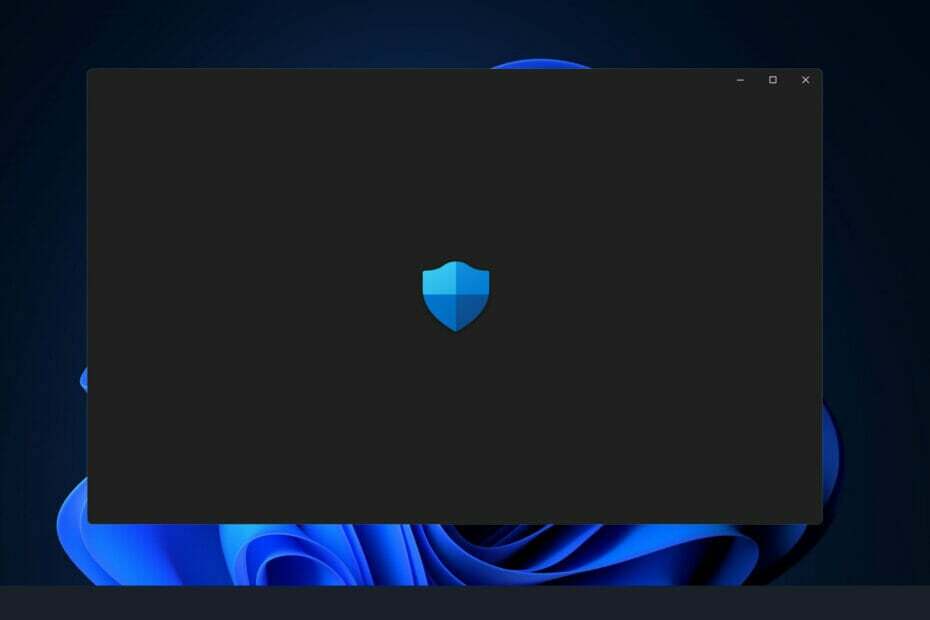
엑스다운로드 파일을 클릭하여 설치
이 소프트웨어는 일반적인 컴퓨터 오류를 복구하고 파일 손실, 맬웨어, 하드웨어 오류로부터 사용자를 보호하고 최대 성능을 위해 PC를 최적화합니다. 지금 3단계로 PC 문제를 해결하고 바이러스를 제거하세요.
- Restoro PC 수리 도구 다운로드 특허 기술과 함께 제공되는 (특허 가능 여기).
- 딸깍 하는 소리 스캔 시작 PC 문제를 일으킬 수 있는 Windows 문제를 찾습니다.
- 딸깍 하는 소리 모두 고쳐주세요 컴퓨터의 보안 및 성능에 영향을 미치는 문제를 해결하기 위해
- Restoro가 다운로드되었습니다. 0 이달의 독자.
Windows 11을 설치하면 Windows Defender라고도 하는 Windows 보안이 기본 바이러스 백신 및 보안 솔루션이 됩니다. 이것은 사용 가능한 가장 큰 치료법 중 하나이며 대부분의 상황에서 효과적입니다.
그럼에도 불구하고 가장 자주 접하는 문제 중 하나는 업그레이드 후 또는 무작위로 Windows Defender가 열리지 않거나 예상대로 작동하지 않는다는 사실입니다.
때때로 Windows 보안을 활성화하려고 할 때 기괴한 오류 메시지가 많이 나타날 수 있습니다. 예를 들어 Windows Defender 링크에 액세스하기 위해 새 앱을 설치하도록 제안할 수 있습니다.
창이 잠시 나타났다가 흔적도 없이 사라집니다. 컴퓨터를 다시 시작해도 문제가 해결되지 않으면 아래 나열된 문제 해결 기술을 사용해야 합니다. 먼저 Windows Defender가 작동하는 방식을 이해한 다음 솔루션으로 이동합니다.
Windows Defender는 어떻게 작동합니까?
맬웨어에 대한 우수한 자동 보호 기능을 제공하는 동시에 시스템 성능 및 놀라운 수의 수반되는 추가 기능, Microsoft의 Windows Defender는 최고의 무료 바이러스 백신을 거의 따라 잡았습니다. 프로그램들.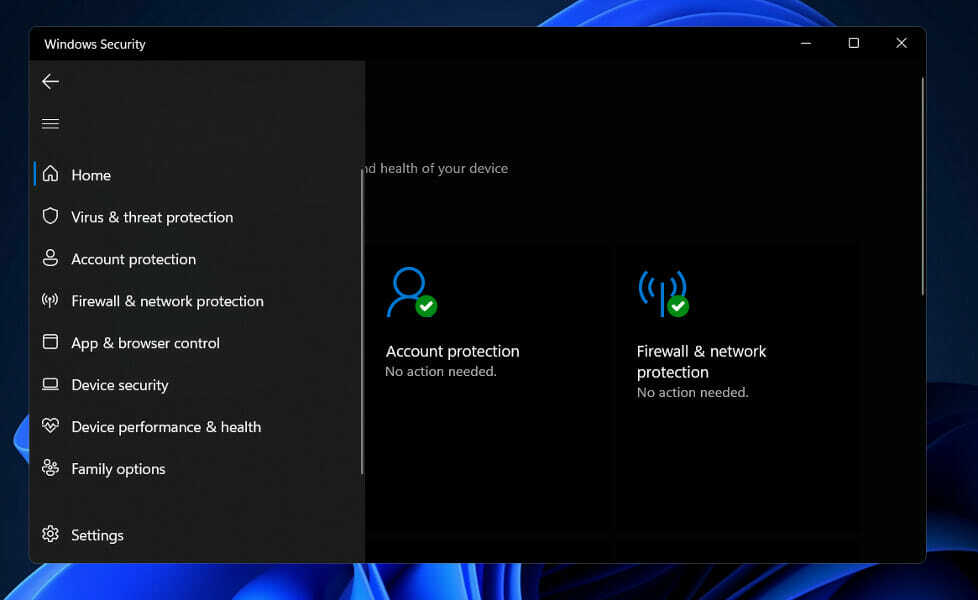
많은 사용자에게 스캔 예약은 너무 많은 시간이 소요되며 Edge 또는 Internet Explorer 이외의 웹 브라우저에는 보안이 없습니다. 또한 사용할 수 있는 독립 실행형 암호 관리자 또는 파일 분쇄기가 없습니다.
Windows Defender를 사용하면 보이는 그대로를 얻을 수 있습니다. 보호 강화 또는 기능 추가는 업그레이드로 액세스할 수 없습니다. 전체 Windows 보안 장치를 고려하면 방화벽, 드라이브 수준 암호화 및 게임 모드까지 포함됩니다.
반면에 파일 분쇄기 및 VPN(가상 사설망) 액세스와 같은 타사 바이러스 백신 제조업체가 인센티브로 포함하는 기능은 여전히 부족합니다.
또한 Windows Defender는 세계적 수준의 맬웨어 보호 기능을 제공하므로 타사 바이러스 백신 제품으로 교체하지 않는 것이 좋습니다.
유일한 단점은 일정 스캔과 같은 일부 방어 활동을 설정하기 어렵고, 연결된 Windows 방어 중 일부는 Microsoft 자체 브라우저로만 제한됩니다. 단점.
Windows 11에서 Windows 보안이 열리지 않으면 어떻게 해야 합니까?
1. 앱 복구
- 눌러 창 키 + 나 열다 설정 앱으로 이동한 다음 앱, 다음에 앱 및 기능.

- 일단 안에 들어가면 앱 및 기능 창, 검색 윈도우 보안 검색 창에서 옆에 있는 점 3개 메뉴를 클릭한 다음 고급 옵션.

- 찾을 때까지 아래로 스크롤하십시오. 초기화 섹션을 클릭한 다음 수리하다 단추.

허용 수리하다 수정 사항이 적용되었는지 확인하기 위해 컴퓨터 재부팅을 진행하기 전에 프로세스를 완료하십시오. 다시 시작하여 Windows 보안 기능이 복원되었는지 확인하십시오.
2. 앱 재설정
- 눌러 창 키 + 나 열다 설정 앱 다음으로 이동 앱, 다음에 앱 및 기능.

- 일단 안에 들어가면 앱 및 기능 창, 검색 윈도우 보안 검색 창에서 옆에 있는 세 개의 점 메뉴를 클릭한 다음 고급 옵션.

- 찾을 때까지 아래로 스크롤하십시오. 초기화 섹션을 클릭한 다음 초기화 단추.

3. SFC 실행
- 눌러 창 + 에스 열 수 있는 열쇠 찾다 바를 입력한 다음 cmd, 가장 관련성이 높은 결과를 마우스 오른쪽 버튼으로 클릭하여 관리자로 실행합니다.

- 다음 명령을 입력하거나 붙여넣고 키를 누릅니다. 입력하다:
sfc /scannow
프로세스가 완료되는 데 시간이 걸릴 수 있으므로 컴퓨터를 다시 시작해야 할 수 있습니다. SFC는 손상된 파일과 폴더를 자동으로 찾아 복원합니다.
4. DISM 실행
- 눌러 창 + 에스 열 수 있는 열쇠 찾다 바를 입력한 다음 cmd, 가장 관련성이 높은 결과를 마우스 오른쪽 버튼으로 클릭하여 관리자로 실행합니다.

- 다음 명령을 입력하거나 붙여넣고 키를 누릅니다. 입력하다 각각 후:
DISM /online /Cleanup-Image / ScanHealth DISM /Online /Cleanup-Image /RestoreHealth
전체 절차가 완료될 때까지 환자를 유지하십시오. 프로세스를 완료하는 데 최대 10분이 소요될 수 있습니다. 수정 사항이 적용되는지 확인하려면 이 단계를 완료한 후 컴퓨터를 다시 시작하십시오.
5. PowerShell 명령을 사용하여 다시 설치
- 마우스 오른쪽 버튼으로 클릭 시작 아이콘을 클릭한 다음 Windows 터미널(관리자) PowerShell 인터페이스를 여는 옵션.

- 다음 명령을 입력하거나 붙여넣은 다음 키를 누릅니다. 입력하다 그리고 그것을 실행하자:
Set-ExecutionPolicy 무제한 Get-AppXPackage -AllUsers | Foreach {Add-AppxPackage -DisableDevelopmentMode -Register "$($_.InstallLocation)\AppXManifest.xml"}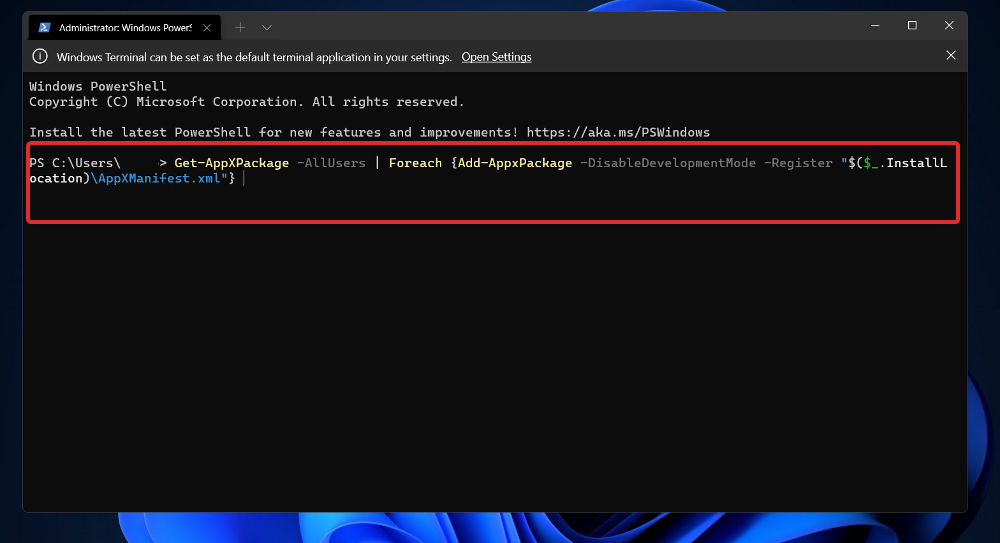
6. 바이러스 백신 비활성화
- 작업 표시줄에서 확장 화살표를 클릭하고 바이러스 백신 아이콘을 마우스 오른쪽 버튼으로 클릭한 다음 Avast 쉴드 컨트롤 뒤이어 10분 동안 비활성화.

- 다른 바이러스 백신 프로그램이 설치되어 있는 경우 위와 동일한 단계 또는 유사한 단계에 따라 앱을 일시적으로 비활성화할 수 있습니다.

Windows 11과 호환되며 문제가 거의 발생하지 않는 대안이 있는 두 개의 바이러스 백신 링크를 아래에 나열했습니다.
Windows Defender로 충분합니까?
사이버 보안 기능 면에서 Windows Defender는 출시 이후 많은 발전을 이루었습니다. 이전에는 매우 끔찍했지만 Microsoft는 최근 Defender를 합리적으로 좋은 무료 바이러스 백신 수준으로 개선했습니다.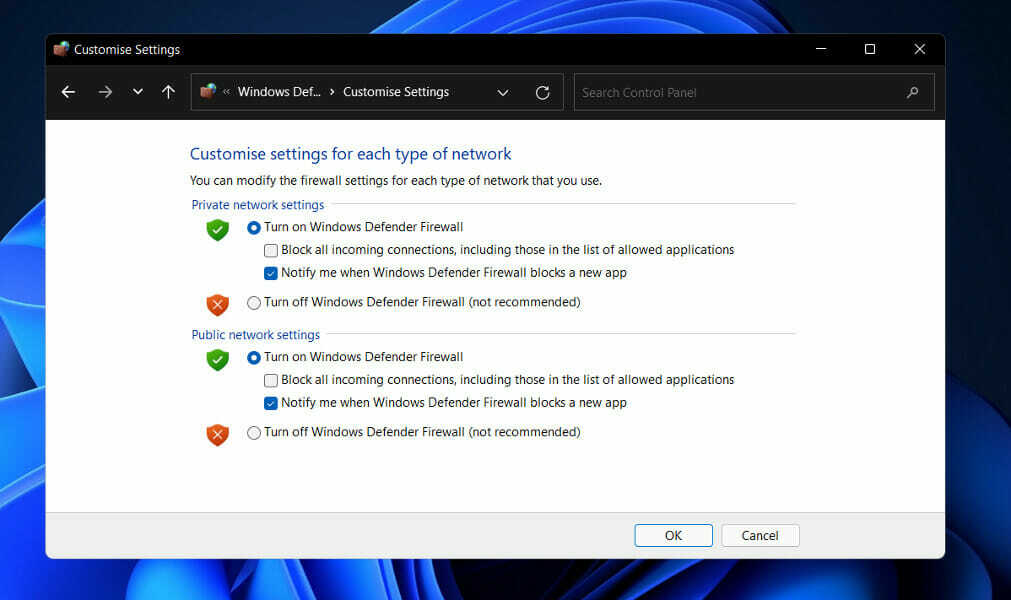
Defender는 이제 샌드박싱과 클라우드 기반 맬웨어 탐지를 통합하기 때문에 전반적인 보안을 강화하는 동시에 위협을 그 어느 때보다 빠르게 탐지합니다.
맬웨어 파일 감지, 익스플로잇 및 네트워크 기반 공격 차단, 피싱 웹 사이트 플래그 지정은 모두 Microsoft의 Defender가 할 수 있는 작업입니다.
또한 간단한 PC 성능 및 상태 모니터링은 물론 콘텐츠 필터링, 사용 제한 및 위치 추적을 포함하는 자녀 보호 기능을 제공합니다.
Windows Defender는 이제 이러한 모든 유익한 기능을 통합하므로 사용자는 컴퓨터를 보호하기 위해 단독으로 또는 타사 바이러스 백신 프로그램을 사용해야 하는지 여부 그것.
사실 Microsoft Defender는 이제 그 어느 때보다 타사 인터넷 보안 제품군과 경쟁하기 직전입니다. 그러나 여전히 만족스럽지 않습니다.
물론 Defender는 무료로 다운로드할 수 있지만 인터넷 보안 제품군이 너무 비싼 데는 이유가 있습니다. 그 중 가장 중요한 것은 Microsoft가 사이버 보안 사업에 참여하지 않는다는 사실입니다.
따라서 다음을 수행해야 합니다. Windows 11용 최고의 바이러스 백신 5가지에 대한 게시물을 확인하세요., 컴퓨터의 보안을 보장합니다.
또는 다음을 수행할 수 있습니다. Windows 11용 CPU 사용량이 낮은 최고의 바이러스 백신 10가지에 대한 기사를 살펴보세요..
마지막으로 Windows 보안에 추가 오류가 발생할 경우를 대비하여 이미 준비했습니다. Windows Defender가 제대로 작동하지 않는 경우 수정 사항이 포함된 가이드.
귀하에게 가장 적합한 솔루션과 선호하는 바이러스 백신 소프트웨어를 아래의 의견 섹션에 알려주십시오.